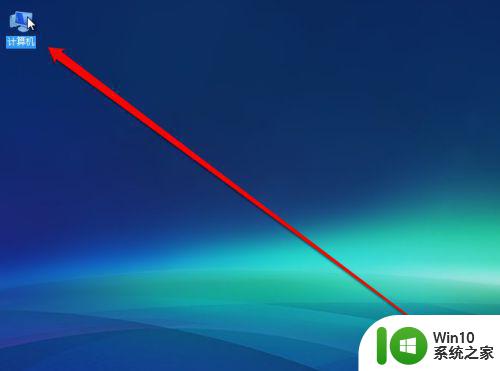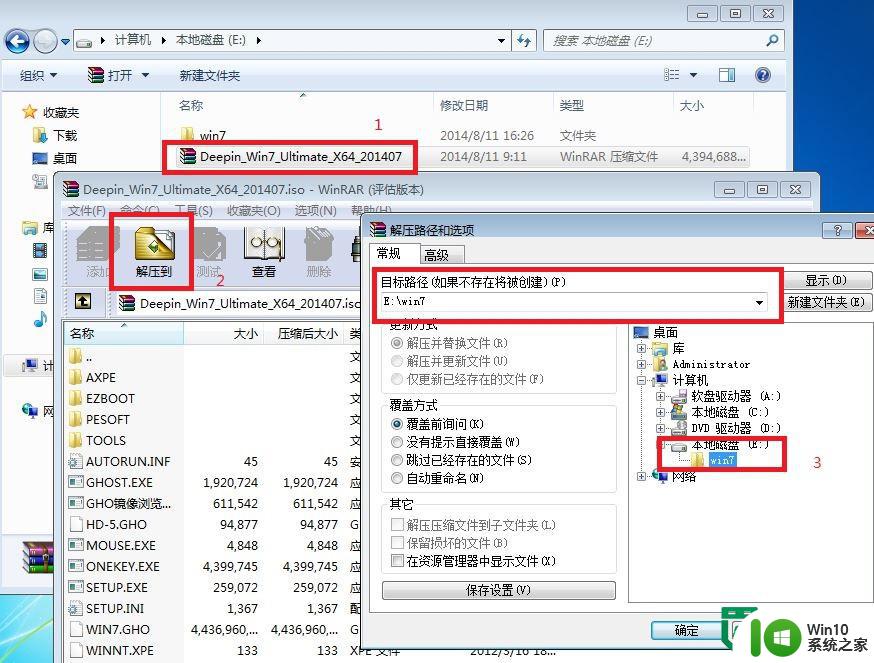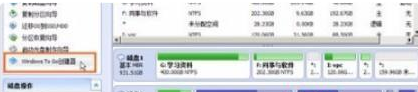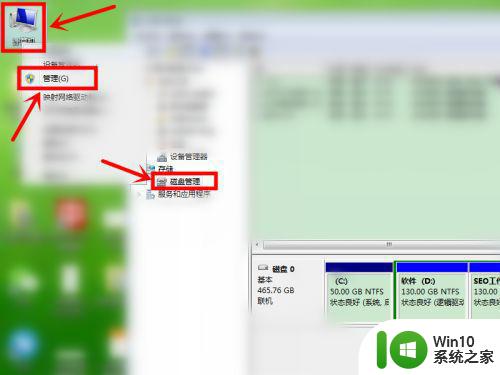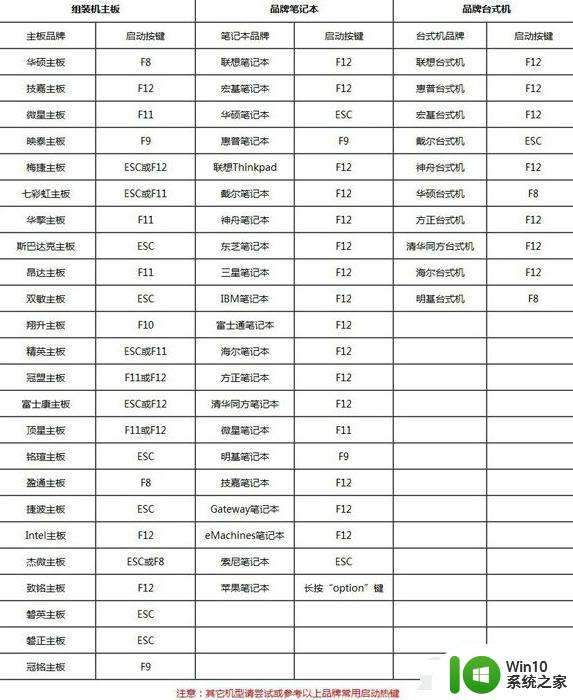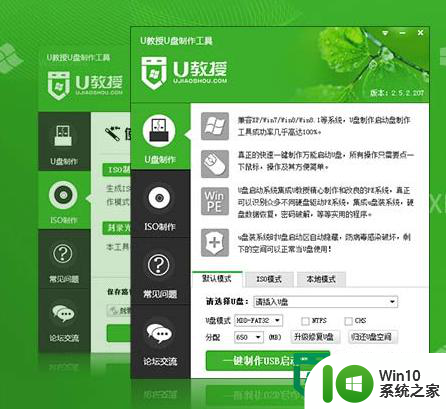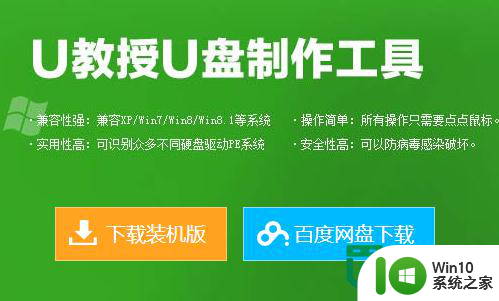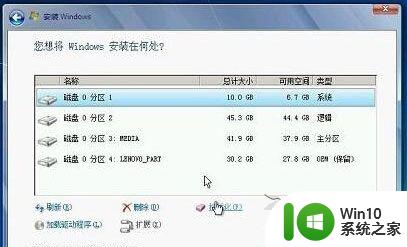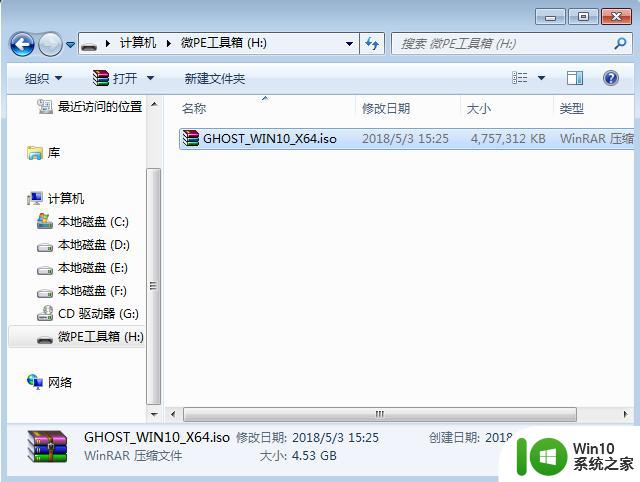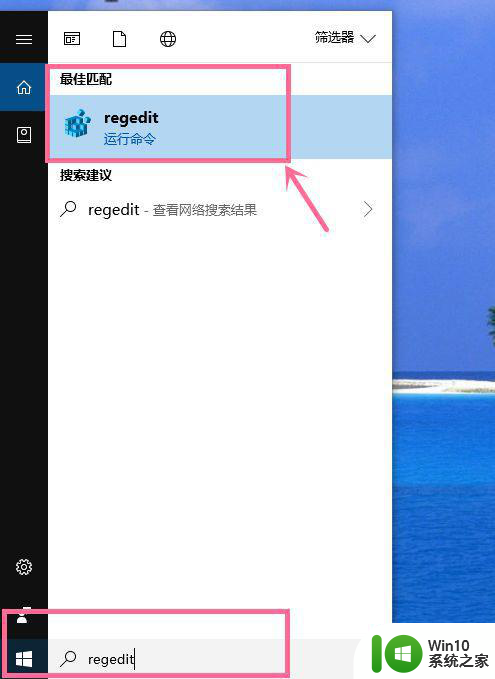移动硬盘安装win7系统步骤和方法详解 如何在移动硬盘上进行win7系统重装操作
移动硬盘安装win7系统步骤和方法详解,在如今移动办公成为常态的时代,移动硬盘已经成为我们存储和传输数据的重要工具之一,除了存储文件外,移动硬盘还可以用来安装操作系统,比如Win7系统。如何在移动硬盘上进行Win7系统的重装操作呢?本文将详细介绍移动硬盘安装Win7系统的步骤和方法,帮助读者轻松完成系统重装。无论是想在不同电脑之间随时使用Win7系统,还是备份数据同时安装系统,这些方法都能帮助我们更加便捷地进行操作。
具体方法:
1、首先下载win7系统镜像,推荐下载地址:windows7专业版64位下载
2、再下载一款解压缩工具,移动硬盘连接电脑,右击桌面计算机图标,选择管理.
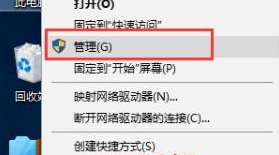
3、点击磁盘管理,右击移动硬盘盘符,选择删除卷,先删除移动硬盘上的所有分区,创建一个5G大小的NTFS格式分区,便于引导win7系统。然后再右键该分区,选择“将该分区标记为活动分区”。
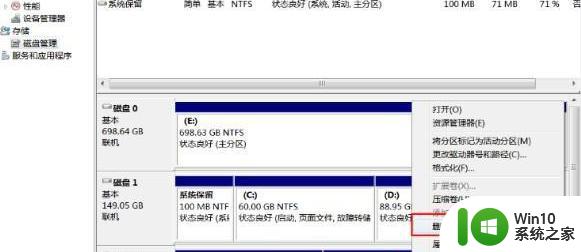
4、然后使用解压缩工具开始解压镜像文件,将解压好的Win7的iso镜像文件复制到创建好的移动硬盘活动分区中

5、接着将活动分区激活为引导分区。键盘上按下win+R,打开运行对话框,输入“cmd”,点击确定
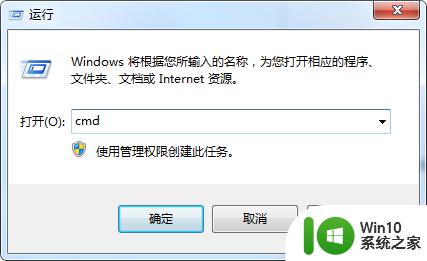
6、打开管理里命名窗口,如果你的移动硬盘为G盘,输入下方命令即可激活。输入一段点击一次回车。如果是其他盘符名称就需要将全部的g改为自己的移动硬盘盘符哦
g:
cd boot
bootsect.exe /nt60 g:
bootsect.exe /nt60 g: /mbr
bootsect.exe /nt60 g: /force
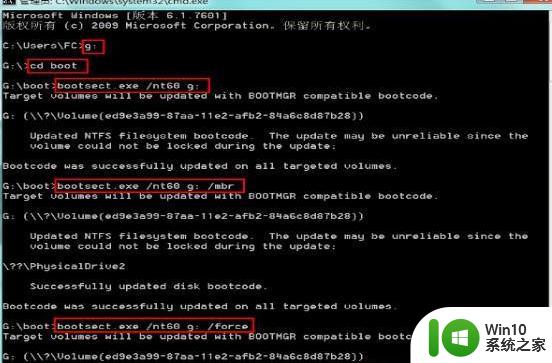
7、重启电脑,迅速敲击U盘启动热键,可从下图中寻找
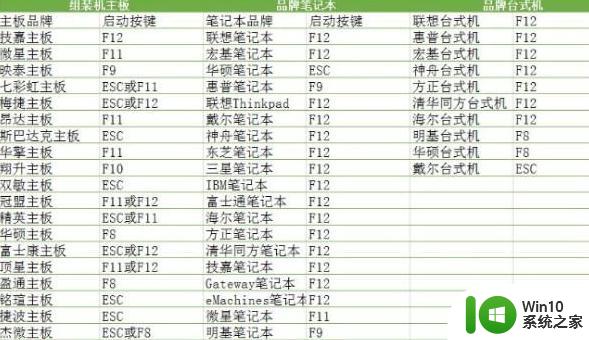
8、进入启动选择界面,选择移动硬盘选项,一般为USB-HDD选项,点击回车。
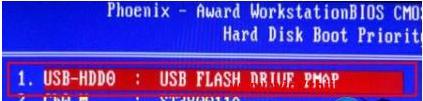
9、之后就可以进行正常的安装系统步骤,根据系统提示即可安装成功

以上就是安装win7系统的移动硬盘的详细步骤和方法,如果您遇到类似的问题,可以参考本文中介绍的步骤进行修复,希望这篇文章能对您有所帮助。